最近从win11降级回了win10,发现设置里并没有显示秒钟的选项,经过多方查询,终于找到一个靠谱的方法,遂在此记录
方法一:直接导入注册表
直接下载我导出的注册表导入并重启Windows资源管理器即可(不知道怎么重启的往下看)
方法二:手动操作
首先按下Win+R组合键,输入regedit并回车
![图片[1]-Windows10任务栏显示秒钟-仙人小站](https://www.wrnxr.cn/wp-content/uploads/2024/06/image-1.png)
定位到以下路径,右键新建一个DWORD32位的值,数字名称填ShowSecondsInSystemClock,数字数据填1
计算机\HKEY_CURRENT_USER\SOFTWARE\Microsoft\Windows\CurrentVersion\Explorer\Advanced![图片[2]-Windows10任务栏显示秒钟-仙人小站](https://www.wrnxr.cn/wp-content/uploads/2024/06/image-2.png)
按下确定保存,然后在任务栏右键,打开任务管理器,找到“Windows资源管理器”,右键重新启动即可
![图片[3]-Windows10任务栏显示秒钟-仙人小站](https://www.wrnxr.cn/wp-content/uploads/2024/06/image-4.png)
© 版权声明
文章版权归作者所有,未经允许请勿转载。
THE END

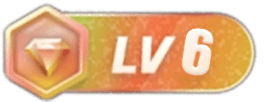
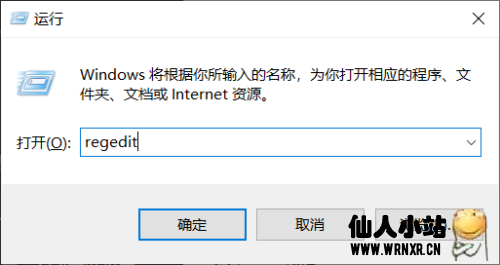
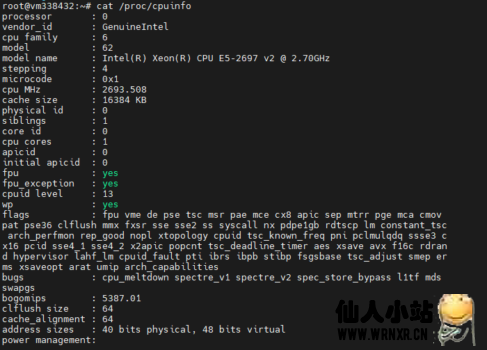

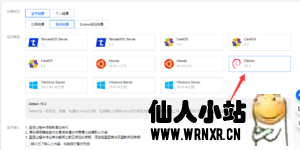
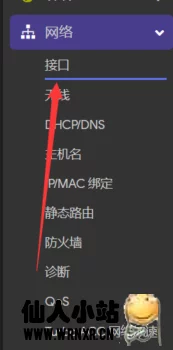

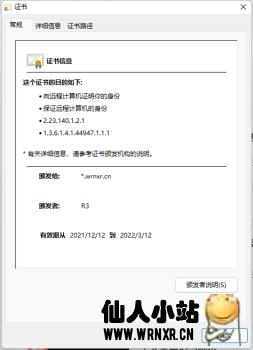

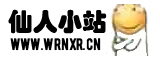
暂无评论内容